Windows 11 memiliki banyak sekali kelebihan, tak heran sebagian besar orang ingin melakukan update laptop atau komputernya ke sistem yang satu ini. Namun masih banyak yang belum tahu bagaimana cara update Windows 11 terbaru.

Cara Update Windows 11 Terbaru adalah dengan memilih Update and Security pada menu Setting, kemudian pilih Download dan Install. Tunggu hingga proses install selesai dan restart komputer.
Padahal untuk melakukan update ke Windows 11 tidak dibutuhkan syarat khusus serta langkah-langkahnya juga cukup sederhana. Mengingat Windows 11 ini mengusung teknologi yang lebih sederhana, namun maju dalam sisi fitur-fiturnya.
Syarat dan Cara Update Windows 11 Terbaru
Untuk melakukan update Windows 11 ini, tentunya pengguna harus tahu syarat serta cara melakukan update. Bagi Anda yang belum mengetahuinya, maka Anda bisa menyimak syarat dan cara melakukan update Windows 11 berikut ini:
1. Syarat Update Windows 11
Sebelum melakukan update Windows, tentunya Anda harus tahu syarat yang harus dipenuhi.
Syarat inilah yang akan menentukan berhasil atau tidaknya update Windows, sehingga benar-benar perlu diperhatikan. Untuk Windows 11 sendiri berikut syarat-syaratnya:
- Perangkat komputer memiliki minimal CPU 64-bit dual core dengan kecepatan minimal 1 GHz atau minimal Intel Gen-8.
- Kapasitas RAM minimal sebesar 4 GB.
- Kapasitas penyimpanan yang tersisa minimal 64 GB.
- Komputer sudah support chip TPM 1.2.
- VGA sudah support DirectX 12 atau diatasnya.
- Layar display minimal beresolusi 720p dengan 8 bit per warnanya.
Daftar isi sangat penting sebagai gambaran tentang isi buku atau karya ilmiah. Berikut cara membuat dan edit daftar isi otomatis di Ms. Word
2. Cara Update Windows 11
Setelah semua syarat terpenuhi, maka Anda bisa langsung melakukan update Windows 11. Caranya sendiri cukup mudah dan bisa dilakukan dengan sangat singkat, lebih lengkapnya simaklah ulasan yang ada di bawah ini:
- Aktifkan dahulu laptop atau komputer yang Anda miliki.
- Bila Anda menggunakan laptop, pastikan baterai diatas 80% agar penginstalan bisa berjalan dengan baik.
- Setelah laptop menyala, hubungkan laptop dengan koneksi internet yang stabil.
- Kemudian bukalah menu setting yang ada di PC atau laptop Anda, kemudian pilihlah menu Update & Security.
- Tunggu beberapa saat hingga muncul bahwa perangkat mendukung Windows 11 atau tidak.
- Apabila perangkat Anda mendukung, maka Anda bisa lanjut ke tahap selanjutnya.
- Tekanlah menu Windows Insider Program yang ada di bagian bawah.
- Tunggulah hingga tulisan Get Started muncul, lalu klik tombol tersebut.
- Otomatis akan muncul halaman Release Preview, dimana Anda bisa baca dahulu syarat dan ketentuan yang berlaku untuk Windows 11 tersebut.
- Centanglah bagian saya telah membaca syarat dan ketentuan yang berlaku, lalu tekan lanjutkan.
- Disini laptop atau PC Anda akan melakukan restart secara otomatis, tunggulah hingga proses restart selesai.
- Bila sudah, bukalah kembali menu Setting, lalu tekan opsi Update & Security.

- Disini Anda sudah akan melihat halaman berisi update Windows 11.
- Tekanlah tombol tersebut, lalu tekan lagi unduh dan instal.
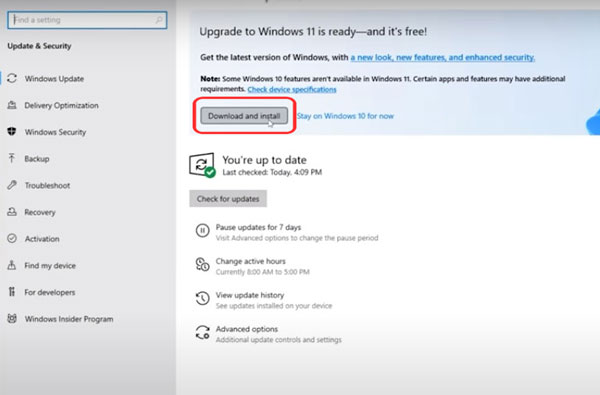
- Tunggulah beberapa saat hingga data Windows 11 terdownload, maka ia akan langsung diinstal secara otomatis.
- Proses tersebut bisa memakan waktu yang lama antara 20 sampai 30 menit, sehingga Anda harus bersabar dan memastikan perangkat laptop tidak kehabisan baterai saat proses penginstalan.
- Apabila proses penginstalan sudah selesai, maka Anda bisa melakukan restart pada perangkat tersebut.
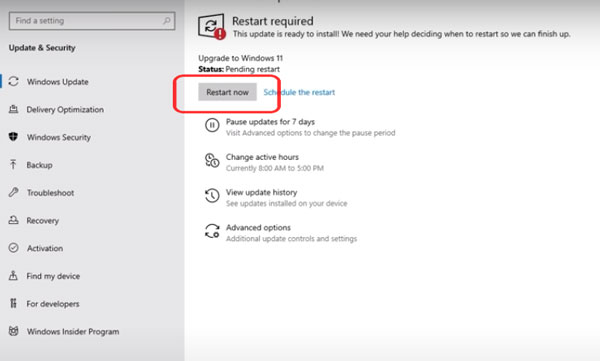
- Setelah perangkat kembali menyala, otomatis tampilan Windows 11 sudah akan muncul dan ia siap untuk digunakan.
- Namun bila belum aktif, cobalah restart kembali perangkat agar Windows 11 bisa aktif.
- Dari sini Anda sudah berhasil melakukan update Windows 11 dengan mudah dan juga simpel.
Baca juga :
1. Cara Mengcopy Format Dokumen Agar Tidak Berantakan Cepat Mudah
2. Cara Copy Paste Tabel Excel Dengan Hasil Yang Sama Sheet dan Word
3. Cara Mengecilkan File PDF Di HP Dan Laptop : Mudah, Cepat, Lengkap
Meskipun belum banyak yang menggunakan Windows 11 ini, namun bagi orang yang sudah tahu cara update Windows 11 dan telah menggunakannya.
Windows 11 ini kabarnya memiliki performa yang bagus serta efektifitas kinerja yang sangat baik, sehingga cocok digunakan di segala kebutuhan.